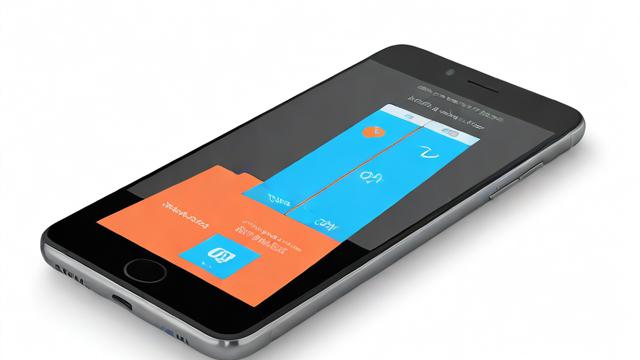远程电脑连接
方法、工具与实践指南
在当今数字化时代,远程电脑连接已成为工作和生活中不可或缺的一部分,无论是远程办公、技术支持还是远程协助,掌握有效的远程连接方法都能极大提高工作效率和便捷性,本文将详细介绍远程电脑连接的概念、实现方法、常用工具以及注意事项,并提供相关问答FAQs,帮助读者全面了解并掌握这一技术。
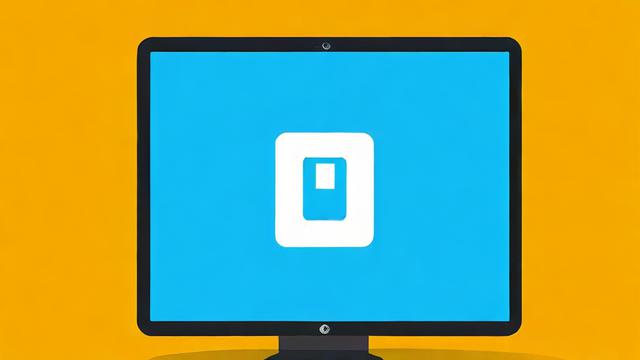
一、远程电脑连接概念
远程电脑连接,指的是通过网络技术,在一台设备上(主控端)操控另一台地理位置可能相隔甚远的设备(被控端),实现对被控端电脑桌面的访问和控制,这种连接方式广泛应用于远程办公、远程技术支持、远程教育等多个场景,极大地提高了工作灵活性和效率。
二、远程电脑连接方法
| 序号 | 方法名称 | 具体步骤 | 优点 | 缺点 |
| 1 | Windows系统自带远程桌面连接 | 1. 在被控端电脑上,右键点击“此电脑”选择“属性”,进入“远程设置”启用远程桌面; 2. 在主控端电脑上,按Win+R键打开运行窗口,输入“mstsc”并回车,输入被控端IP地址或计算机名进行连接。 | 操作简便,安全性高 | 需要知道被控端的IP地址或计算机名 |
| 2 | 第三方软件远程连接(以AnyDesk为例) | 1. 在主控端和被控端电脑上分别下载安装AnyDesk软件; 2. 打开软件后,被控端获取并告诉主控端本机设备码; 3. 主控端输入设备码发起连接请求,被控端点击同意即可建立连接。 | 兼容性强,功能丰富 | 可能需要付费购买高级功能 |
| 3 | 浏览器远程连接(以Chrome Remote Desktop为例) | 1. 在被控端电脑上安装Chrome Remote Desktop扩展程序; 2. 使用Google账号登录并设置电脑名称; 3. 在主控端电脑上,打开Chrome浏览器,登录同一Google账号,进入远程桌面页面选择要连接的电脑。 | 无需额外安装软件,方便快捷 | 依赖于网络环境和浏览器性能 |
三、远程电脑连接工具
1、Windows系统自带远程桌面
使用方法:如上文所述,通过简单的设置和命令即可实现连接。
特点:作为操作系统内置功能,稳定性高且易于使用。
2、AnyDesk

使用方法:跨平台支持,界面简洁,操作方便。
特点:低延迟、高帧率,适合传输大文件和进行视频会议。
3、TeamViewer
使用方法:类似于AnyDesk,需双方安装相同软件并获取对方ID进行连接。
特点:功能强大,支持多平台操作,但部分高级功能需付费。
4、向日葵远程控制
使用方法:国产软件,提供多种连接方式,包括识别码连接和设备列表连接。
特点:操作简单,支持多系统多设备间相互远程控制,有独特的手机投屏功能。

5、Chrome Remote Desktop
使用方法:基于谷歌浏览器的扩展程序,安装后简单配置即可使用。
特点:无需额外安装软件,适合临时或应急情况下的远程连接。
四、远程电脑连接注意事项
1、网络环境
确保主控端和被控端都连接到高速、稳定的网络。
避免在公共网络(如咖啡馆、机场的免费WiFi)上进行敏感信息的远程操作。
2、设备设置
调整被控端设备的电源管理设置,防止设备进入睡眠状态导致连接中断。
确保防火墙设置允许远程连接程序通过。
3、安全性
使用强密码保护远程连接账号。
定期更新远程连接软件和操作系统的安全补丁。
考虑使用VPN等加密技术提高连接安全性。
五、相关问答FAQs
1、如何查看电脑的IP地址?
答:在Windows系统中,可以通过打开命令提示符(cmd)并输入“ipconfig”命令来查看本机的IP地址信息。
2、远程连接时提示“无法连接到远程计算机”怎么办?
答:首先检查网络连接是否正常;然后确认被控端的远程设置是否正确且已启用;最后尝试重启主控端和被控端设备后再次连接,如果问题依旧存在,可以检查防火墙设置是否阻止了远程连接程序的通信。
作者:豆面本文地址:https://www.jerry.net.cn/jdzx/41018.html发布于 2025-03-20 01:41:24
文章转载或复制请以超链接形式并注明出处杰瑞科技发展有限公司